پردازنده یا همان cpu اگر نشود گفت که مهم ترین بخش یک کامپیوتر است اما قطعا یکی از مهم ترین و اساسی ترین بخش هر سیستم را تشکیل میدهد . پردازنده ها وظیفه ی دریافت اطلاعات ورودی از انواع ورودی های داخلی و خارجی و پردازش و در نهایت ارسال آن به کارت گرافیک را بر عهده دارند .
دو کمپانی بزرگ Intel و AMD امروزه تقریبا تمامی پردازنده هایی را که شما استفاده میکنید را تولید میکنند که در این میان یقینا سهم شرکت اینتل خیلی بیشتر از رقیب دیرینه اش است .
Intel
در گذشته تشخیص پردازنده های هر دو کمپانی به دلیل پیچیدگی کد گذاری طولانی بودن نام پردازنده ها و … کار بسیار دشواری بود که اینتل از اواخر سال ۲۰۰۹ و اوایل سال ۲۰۱۰ خانواده ی بزرگ Intel Core را معرفی کرد و تقریبا از همان زمان بود که کد گذاری ساده ای در نام پردازنده ها بکار برد که با کمی مطالعه میتوان تفاوت دو پردازنده را از روی اسم آن ها تشخیص داد و از همان زمان بود که تمرکز معماری ساخت پردازنده هایش را بر روی موبایل و تبلت قرار داد و با اعمال تغییراتی همانند افزایش مصرف انرژی ولتاژ و فرکانس ، آن ها را برای لپ تاپ و پی سی ها بهینه سازی میکند.

اینتل در پردازنده های سری Core خود از سه نام Core i5,Cor i3 و Core i7 استفاده کرد که میتوان به آن ها رتبه های سوم دوم و اول را اختصاص داد اما نکته اینجاست که نمیتوان گفت یک Core i7 حتما بهتر از یک پردازنده Core i5 است و یا تمام Core i5 ها بهتر از Core i3 ها هستند برای روشن شدن موضوع اجازه دهید ابتدا مختصری درباره هر کدام از سری پردازنده ها بیان کنیم البته قابل ذکر است که مدل های دیگری از قبیل پنتیوم و Core 2Dou و … هم وجود دارد اما به دلیل قدیمی بودن و تقریبا منسوخ شدن و همچنین جلوگیری از طولانی شدن مطلب از بررسی آن ها خودداری میکنیم.
Core i3-ضعیف ترین سری از خانواده Intel Core میباشد اما برای انجام کار های روزمره وبگردی و اجرای بازی های دو بعدی مناسب است این سری دارای دو هسته واقعی است اما مفهوم هسته چیست ؟
در گذشته تمامی پردازنده ها دارای یک هسته پردازشی بودند که به دستورات را دریافت و پردازش میکردند اما رفته رفته به دلیل گرمای تولید شده محدودیت مکانی و… سازندگان به فکر ایجاد چند هسته پردازشی در کنار یکدیگر افتادند که هر هسته میتواند دستوراتی را گرفته و پردازش کند و طبیعتا هر چه تعداد هسته ها افزایش پیدا کند سرعت پردازش افزایش می یابد بعنوان مثال لوله هایی را در نظر بگیرید که اطلاعات از آن ها وارد شده و مورد پردازش قرار میگیرد حال هر چه قطر لوله ها(پهنای باند) یا تعداد لوله ها(تعداد هسته) افزایش یابد توان پردازش نیز زیاد میشود.
Core i5 –رده متوسط از این سری میباشد که دارای ۲ هسته واقعی و دو هسته مجازی است اما هسته مجازی به این معناست که در این سیستم از تکنولوژی Hyper Threading استفاده میشود بطوری که با گول زدن سیستم تعداد هسته ها را دوبرابر میکند و در نتیجه تعداد کانال های انتقال اطلاعت نیز دو برابر میشود و با یک تکنولوژی پیشرفته اطلاعات ورودی را بطور موازی پردازش میکند.
Core i7 –قوی ترین رده پردازنده ها ی Intel Core این سری میباشد زیرا دارای چهار هسته واقعی هستند و همزمان از چهار کانال ورودی اطلاعات را گرفته و پردازش میکند.
اینتل پردازنده هایی با ۶ و ۸ هسته هم تولید میکند که بیشتر در دستکتاپ ها مورد استفاده قرار میگیرد.
به گزارش لپ تاپ مدیا، از ابتدای سال ۲۰۰۹ تا کنون شرکت اینتل چهار نسل متفاوت از پردازنده های خانواده Intel Core خود را معرفی کرده که در هر نسل تغییراتی را از قبیل معماری ساخت سرعت پردازش فرکانس کاری و مصرف انرژی را بهبود بخشیده است این نسل ها که به ترتیب عبارتند از
Arrandale- نسل اول۲۰۰۹
Sandy Bridge- نسل دوم۲۰۱۱
Ivy Bridge – نسل سوم۲۰۱۲
Haswell- نسل چهارم۲۰۱۳
که تقریبا میتوان گفت نسل اول و دوم منسوخ شده و امروزه در اکثر لپ تاپ ها از نسل سوم و بخصوص نسل چهارم استفاده میشود.
به گزارش لپ تاپ مدیا هم اکنون هم شاهد ورود سری Haswell Refresh هستیم که پردازنده های آپدیت شده نسل چهارم هستند و اکنون زمزمه هایی از ورود نسل بعدی پردازشگر های شرکت اینتل به نام Broadwell نیز به گوش میرسد.
جدید ترین نسلی که بطور رسمی معرفی شده سری چهارم با کد هسول (هزول) است که در سال ۲۰۱۳ عرضه کرد و تقریبا در سری جدید تمام لپ تاپ ها میتوان یافت که معماری ساخت آن تقریبا همانند نسل سوم (ایوی بریج) است بطوری که هر دو از تکنولوژی چیپ های ۲۲ نانومتری استفاده میکنند اما از تغییرات عمده در این سری میتوان به افزایش ده درصدی کارایی هر هسته، سرعت بیشتر کش و مصرف بسیار پایین انرژی استفاده کرد.

اما نکته دیگری که باقی می ماند فرکانس پردازنده است مثلا در توضیحات یک پردازنده نوشته شده ۲.۰۰GHz up to 3.10 GHz که ۲.۰۰GHz همان فرکانس کاری پایه پردازنده است اما کلمه Up to که در اکثر موارد نوشته میشود به چه معناست؟ اینتل از تکنولوژی Intel Turbo Boost Technology بهره میبرد بطوری که اگر یکی از هسته ها به قدرت بیشتری نیاز داشته باشد میتواند از هسته های دیگر قدرت بگیرد و فرکانسش تا ۷۵ درصد میتواند افزایش یابد در واقع هسته موقتا اورکلاک میشود اما فایده این کار چیست خوب خیلی از نرم افزار های تولید شده توانایی استفاده همزمان از چند هسته را ندارند مثلا در حین خروجی گرفتن از یک فایل صوتی ممکن است فقط از یکی از هسته ها استفاده شود.
حال که با مقدمات پردازنده ها اشنا شدید بهتر است به کد خوانی پردازنده های اینتل در لپتاپ مـدیا بپردازیم.

همان طور که در شکل بالا مشخص است پس از درج کلمه Inte Core مدل پردازنده که یکی از سه نوع i3 i5و i7 ذکر میشود و پس از آن یک عدد چهار رقمی نوشته میشود که عدد سمت چپ مشخص کننده نسل پردازنده و سه عدد باقی مانده مدل پردازشگر را مشخص میکند در آخر هم که یک حرف انگلیسی نوشته میشود که این حرف دلیل همان بهتر نبودن تمامی i7 از i5 و یا i5 از i3 ها است.اما اجازه دهید چند مثال بزنیم تا موضوع روشن تر شود.
Intel Core I5-4200 QM
نوشته بالا مشخص میکند از سری Cor i5 شرکت اینتلو۳ i5 ii7زنده که یکی از سه نوع ه۳کلمه ی پردازنده ها بپردازیمرایی سرعت بیشتر کش و مصرف بسیار پایین انرژی استفاده کرد. (ایوی بریج) نسل چهارم (هسول) مدل ۲۰۰ و با پسوند QM است.
Intel Core I3-3567 M
نوشته بالا مشخص میکند از سری Cor i3 شرکت اینتلو۳ i5 ii7زنده که یکی از سه نوع ه۳کلمه ی پردازنده ها بپردازیمرایی سرعت بیشتر کش و مصرف بسیار پایین انرژی استفاده کرد. (ایوی بریج) نسل سوم(آیوی بریدج) مدل ۵۶۷ و با پسوند M است.
اما مهم ترین نکته در خواندن پس از مشخص کردن سری ، پسوند خط تولید است که در لپ تاپ ها با حروفی همچون M-QM-HQ-MQ-XMو U نمایان میشود که پسوند M و ترکیباتش نشان دهنده موبایل است اما نه به این معنی که فقط در موبایل بلکه در موبایل تبلت و لپ تاپ و یا هر وسیله همراه دیگر مورد استفاده قرار میگیرد .در این میان نکته مهم در مورد حرف U است چرا که این پسوند نشانگر کم مصرف بودن پردازنده است بدین معنی که این سری دارای فرکانس و مصرف انرژی کم تری هستند که طبیعتا قدرت پردازشی کم تری هم دارند(۱۷ وات در برابر ۳۵ وات) پس اگر طول عمر باتری برای شما مهم است از این سری استفاده کنید و چنانچه کارایی مهم است از سری های دیگر همچون XM که در لپ تاپ های پر قدرت گیم قرار گرفته اند ،استفاده کنید.
Intel Core i7 3537U 2.00GHz up to 3.10 GHz
Intel Core i5 4200M 2.50GHz up to 3.10 GHz
بعنوان مثال دو پردازنده بالا را در نظر بگیرید اولی مربوط به لپ تاپ k46 ایسوس و دومی Z510 لنوو میباشد همانطور که مشخص است پردازنده اول i7 است اما قدرتی کمتر نسب به پردازنده دوم که i5 است دارد و دلیل این هم کم مصرف بودن پردازنده ایسوس (سری U) است و این موضوع در فرکانس ها (۲.۰۰ در برابر ۲.۵۰) نیز قابل مشاهده است.

Intel HD Graphics
در گذشته تمامی کامپیوتر ها دارای یک واحد پردازشگر مرکزی (CPU) و یک واحد پردازشگر گرافیکی(GPU) مجزا بودند اما امروزه اکثر پردازنده ها در درون خود واحد پردازشگر گرافیکی هم دارند و از سال ۲۰۱۰ هم کمپانی اینتل درون پردازشگر های خود واحد گرافیکی را قرار داد و هم اکنون در تمام سری پردازنده های اینتل بجز خانواده اتم پردازشگر گرافیکی مجتمع وجود دارد دلیل این بحث را بطور مفصل تر در پردازشگر های خانواده AMD ادامه خواهیم داد.
Intel HD Graphic که یک واحد پردازش گرافیکی مجتمع است در پردازنده های شرکت اینتل قرار دارد بطوری که در نسل سندی بریج از پردازنده گرافیکی مجتمع HD Graphics 2000 و HD Graphics 3000 ،در نسل آیوی بریج HD Graphics 2500 و HD Graphics 4000 و در نسل هسول پردازشگر هایی با اسم رمز GT1 , GT2 , GT3 , GT3e مورد استفاده قرار گرفته است که در این میان GT3e که پردازشگر Iris Pro 5200 را شامل میشود بهترین قدرت گرافیکی را ارائه میدهد و در رده های بعدی GT3 که شامل intel HD 5000 و intel Iris 5100وGT2 که شامل Intel HD 4200,4400,4600 و P4600 P4700 است قرار گرفته اند و در آخر هم ضعیف ترین سری GT1 است که با نام Intel HD Graphics شناخته میشود و در پردازنده های پنتیوم و سلرون مورد استفاده قرار میگیرد.
در شکل زیر هم میتوانید مقایسه قدرت پردازشگر های گرافیکی را مشاهده کنید.

پردازشگر های گرافیکی مجتمع دارای توان کافی برای انجام امور روزانه و انجام بازی ها در سطح پایین هستند بطوری که اپل با نصب سری ۵۰۰۰ بر روی مک بوک ایر های خود این ادعا را کرده که قدرتی در حد Gt 710M را داراست اما برای انجام محاسبات سنگین گرافیکی و بازی های سه بعدی در سطح بالا حتما باید از پردازشگر گرافیکی مجزا استفاده کرد.

آمار ها به خوبی نشان میدهد که این شرکت در قسمت پردازنده تماما زیر سلطه ی رقیبش اینتل قرار دارد اما دلیلی که سبب ماندن این شرکت در بازار رقابت شده دو ویژگی بارزش یعنی قدرت گرافیکی بیشتر و قیمت مناسب است.
پردازنده های این شرکت معمولا قدرت پردازش نسبتا خوبی دارند اما حافظه کش آنها پایین است و از طرفی پردازش در هر هسته نیز نسبت به پردازنده های اینتل در سطح پایین تری قرار میگیرد.به طوری که پردازنده A8 این شرکت که از ۴ هسته حقیقی بهره میبرد ولی نسبت به اینتل Core i5 3230M در رده پایینتری قرار میگیرد.همینطور کش این مدل از AMD 1 مگابایت است(۰.۲۵ مگابایت در هر هسته) ولی در پردازنده اینتل ۳ مگابایت (۱.۵ مگابایت در هر هسته) می باشد.

AMD پس از آن که شرکت ATI (که کارت های گرافیکی را تولید میکند) خرید موفق شد که در پردازنده هایش قدرت گرافیکی مناسبی را قرار دهد و برای افرادی که قصد خرید لپ تاپ و یا دستکتاپ هایی با هزینه کم و قدرت گرافیکی مناسب را دارند پردازنده های این شرکت گزینه مناسبی است.
همانطور که قبلا ذکر شد در هر کامپیوتر واحد پردازشگر اصلی و گرافیکی بطور مستقل فعالیت میکردند که گاهی واحد پردازشگر گرافیکی درون مادربورد بصورت انبورد قرار میگرفت.در سال های بعد سازندگان به دلیل کاهش هزینه و مصرف انرژی پردازنده و واحد گرافیکی را با هم ادغام کردند و پردازشگری را تولید کردند که قابلیت پردازش گرافیکی را هم داشت از آن جا بود که واژه جدیدی به نام APU شکل گرفت.
APU- به دلیل کنار هم قرار گرفتن هسته پردازشی و گرافیکی در یک تراشه به جای واژه CPU از واژه APU استفاده میشود که این نام گذاری در شرکتAMD بیشتر کاربرد دارد اما اینتل به دلیل سیاست گذاری های خاص خود با این واژه بیگانه است اما با این حال بیشتر عرف است که از همان CPUاستفاده شود. اما این تکنولوژی اشکالاتی را نیز به دنبال دارد همچون ضعیفتر بودن نسبت به کارت گرافیکهای مستقل و دمای بالا هنگام فعالیت هر دو بخش اما از مزایای آن از قبیل مصرف انرژی و قیمت مناسب نیز نمیتوان چشم پوشی کرد.
اما امروزه پردازنده های گرافیکی واحد پردازشگر کاملا با پردازنده ها ترکیب و یکپارچه شده اند و اولین مسألهای که در مورد ایپییو به نظرمان میرسد این است که به علت راحت بودن ارتباط دو پردازندهی اصلی و گرافیکی، انجام فعالیتها ساده شده و توان پردازشی ایپییو بهینه میشود. به عنوان مثال پردازندههای جدید اینتل با پردازندهی گرافیکی مجتمع HD 3000 یا ۴۰۰۰، حدود ۲ تا ۳ برابر سریعتر از پردازندههای قبلی هستند که پردازندهی گرافیکیشان روی قالب پردازندهی اصلی قرار میگرفت اما با آن یکپارچه نبود.اما با این حال هم بهترین پردازنده گرافیکی مجتمع قدرتی در حد یک پردازنده گرافیکی مستقل میان رده دارد .
توجه کنید در ایپییو دو تراشهی مجزا در کنار هم نیستند بلکه یکپارچه شدهاند . در مجموع میتوان گفت که یک ایپییو جایگزینی خوبی برای کارت گرافیک رده پایین و و یک سیپییو است.در مورد ایامدی هم اوضاع به نفع ایپییوها پیش میرود به این صورت که تا انتهای سال جاری تمام سیپییوهای این کمپانی به ایپییو تبدیل میشوند. ممکن است ایامدی هم مثل اینتل از همان واژهی قدیمی سیپییو برای محصولاتش استفاده کند.اما برتری ایپییوهای ایامدی در کاربردهای گرافیکی نسبت به پردازندههای اینتل محسوس است با این حال توجه کنید که اگر قدرت پردازندهی اصلی ملاک باشد، اینتل برنده خواهد بود.
حال به بررسی برخی ویژگی های پردازنده ی شرکت AMD میپردازیم.
High DPI- موجب میشود متن ها و عکس های کوچک با لبه های تیز تر نشان داده شود.
Avivo HD – موجب کاهش نویز تصاویر ،بهبود کیفیت رنگ ها، افزایش رزولیشن فیلم ها و در نهایت بهبود کنتراست تصاویر میشود.
AMD Turbo Core Technology – میتوان گفت همان توربو بوست اینتل است که موجب افزایش فرکانس و اورکلاک میشود که توضیحات بیشتر در قسمت پردازنده های اینتل ذکر شد.
AMD Radeon™ Dual Graphics – این تکنولوژی تنها در مواقعی که هم پردازنده و هم گرافیک از شرکت AMD باشند کار میکند بطوری که در حین پردازش سنگین گرافیکی هر دو هسته گرافیکی با هم یکپارچه میشوند.
اکنون با این مقدمه به کد خوانی پردازنده یا اگر بخواهیم بهتر بگوییم APU های این شرکت می پردازیم.

پردازشگر های این شرکت را میتوان در چهار دسته A4,A6,A8 و A10 قرار داد که دارای نسل های متفاوتی همانند اینتل دسته بندی میشوند از جمله نسل سوم چهارم و پنجم هستند که به ترتیب با نام های Liani,Trinity و Richland شناخته میشوند.
تفاوت سری های A با هم بدین شکل است که A4,A6 از دو هسته و A8,A10 از ۴ هسته پردازشی استفاده میکند همان طور که میبینید از تکنولوژی Hyper Threadingیا مشابه آن که موجب ایجاد هسته مجازی میشود خبری نیست.

اما برای کد خوانی پردازنده های این شرکت همان گونه که در شکل مشخص است در نام گذاری پس از قرار دادن یکی از دسته های A چهار عدد و یک حرف نوشته میشود که حرف اخر همانند پردازنده های اینتل است اما چهار عدد باقیمانه چطور ؟ عدد اول از سمت چپ خانواده یا همان نسل را مشخص میکند و سه عدد باقی مانده هم مدل پردازشگر است بعنوان مثال
AMD Quad Core A8-5545M 1.70GHz up to 2.70 GHz که مشخص کننده مدل A8 نسل پنجم یا Richland و برای استفاده در موبایل(وسایل همراه) ساخته و طراحی شده.
AMD Quad Core A10-5745M 2.10GHz up to 2.90 GHz مدل A10 نسل پنجم و مخصوص موبایل
AMD Quad Core A10-4655M 2.00GHz up to 2.80 GHzمدل A10 نسل چهارم و مخصوص موبایل
علاده بر سری A سری E هم وجود دارد که معمولا خیلی کم در لپ تاپ ها مورد استفاده قرار میگیرد .
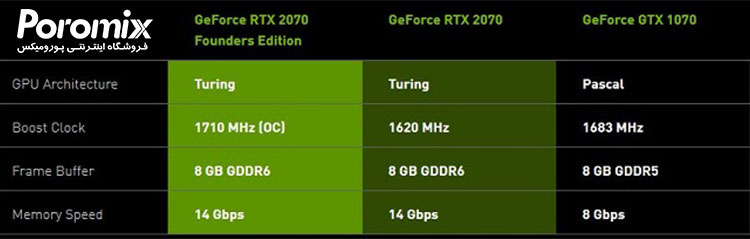
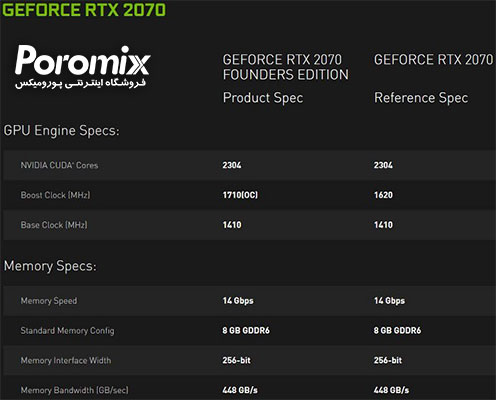









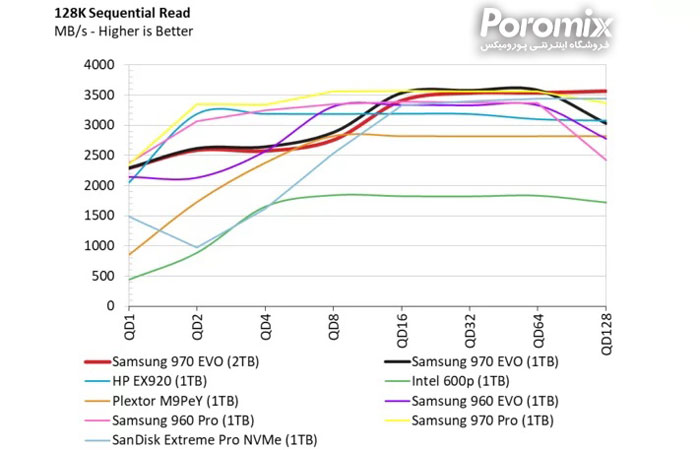
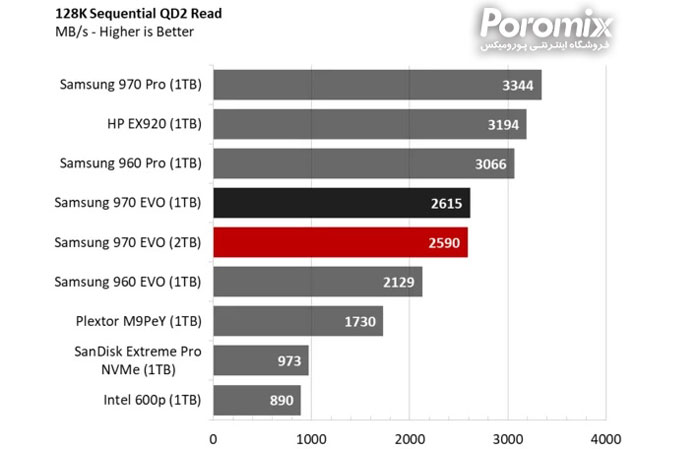
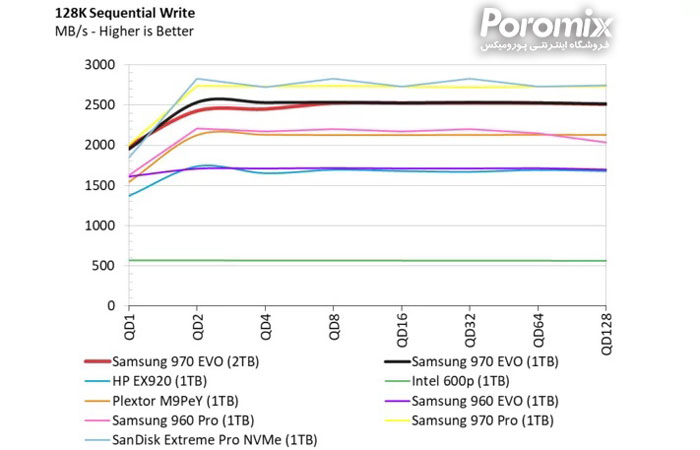
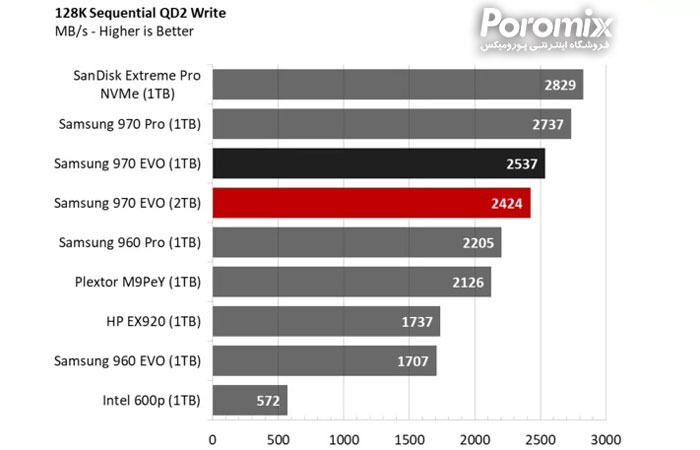
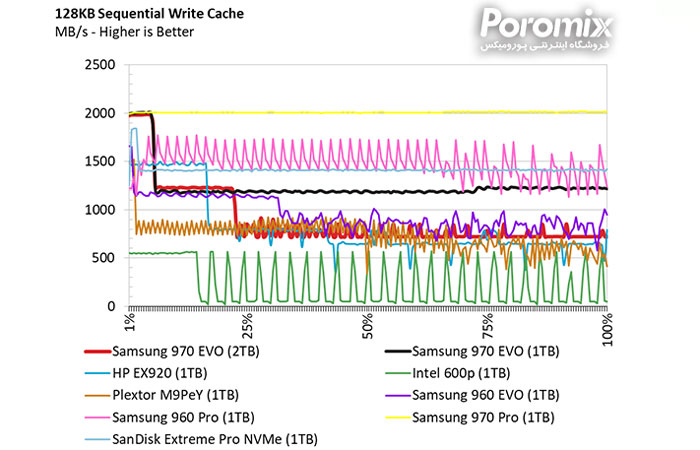
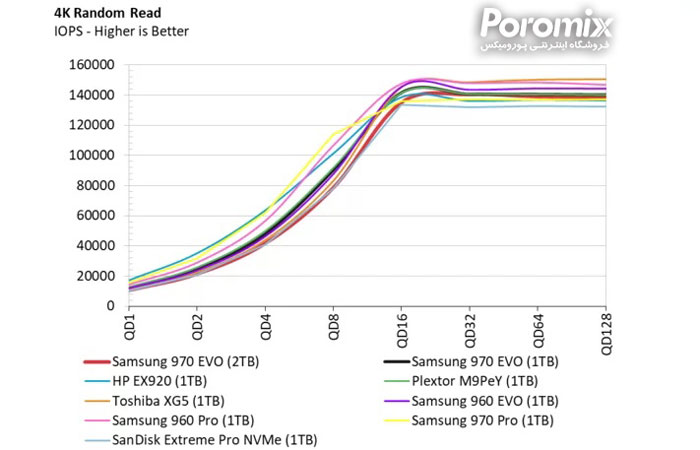
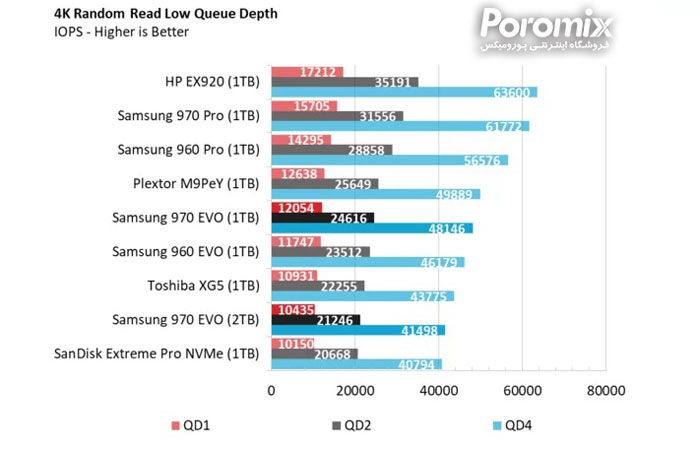
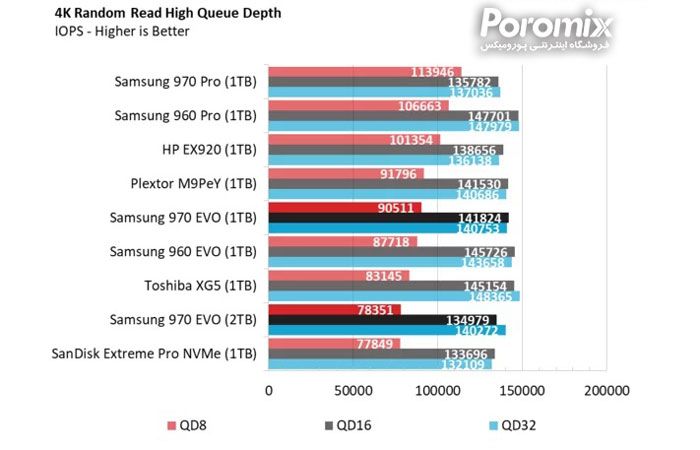
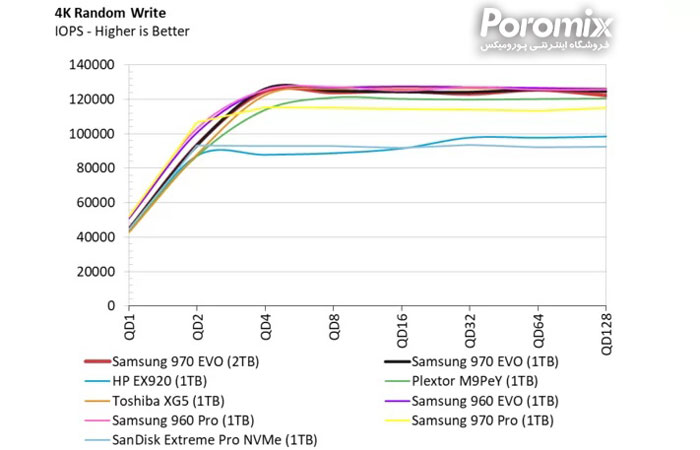
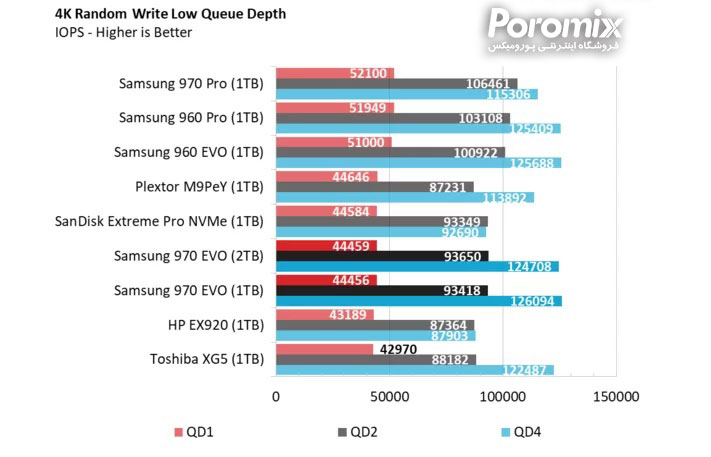
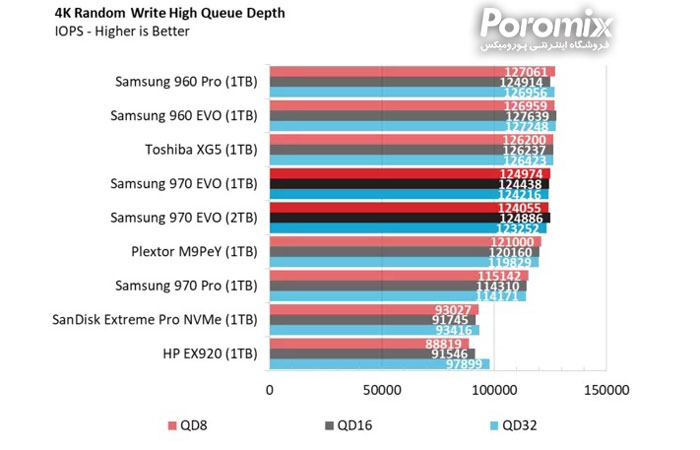
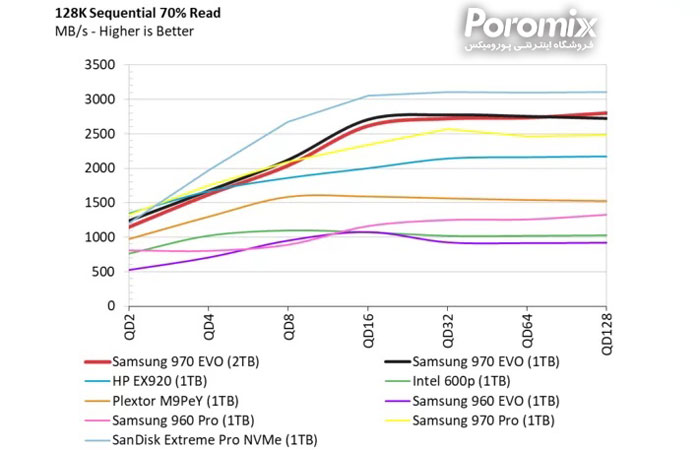
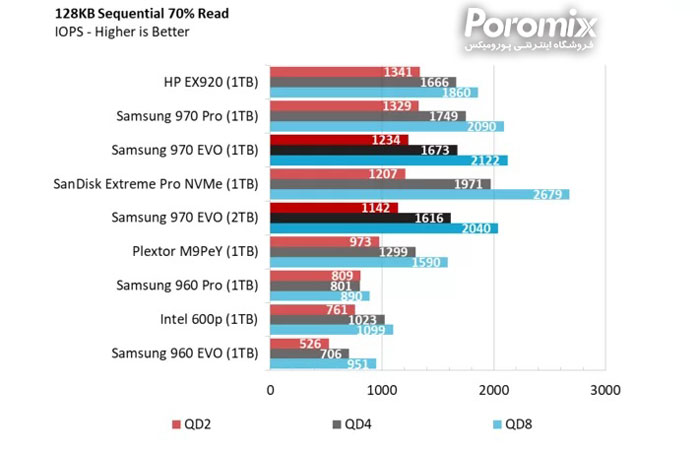
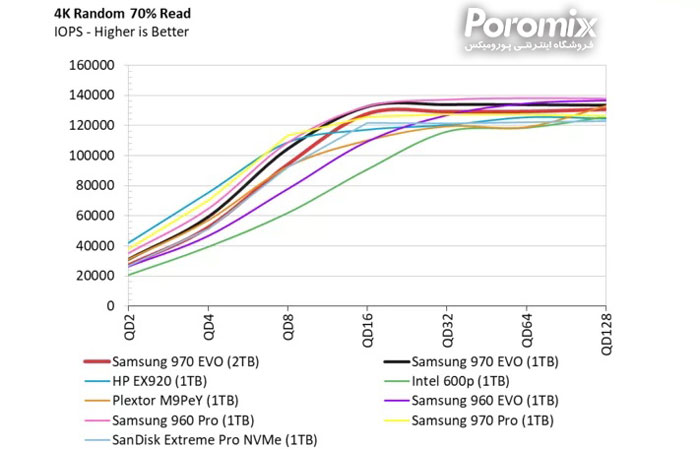
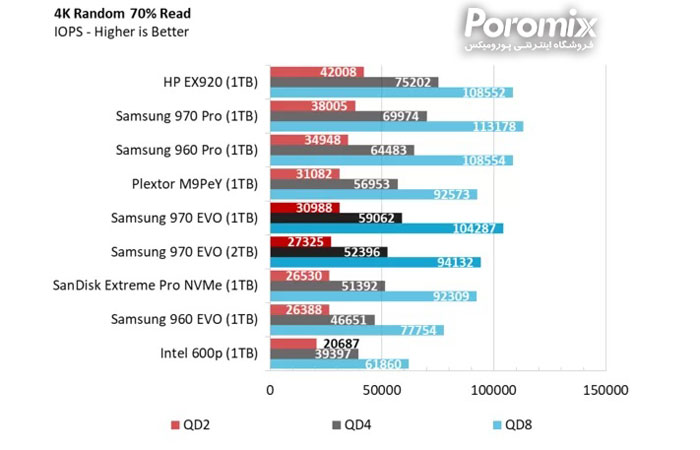
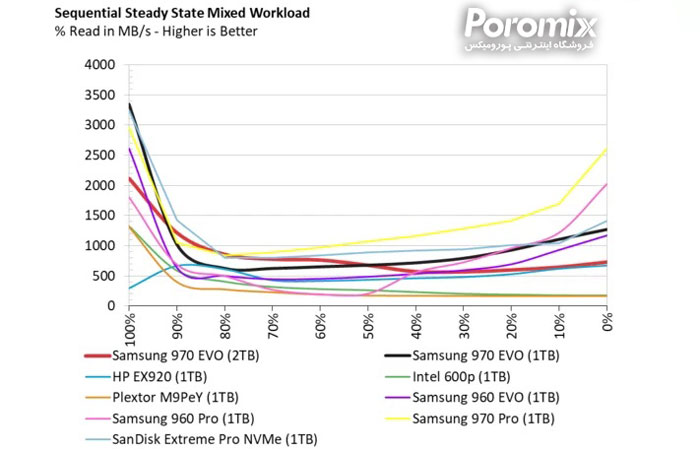
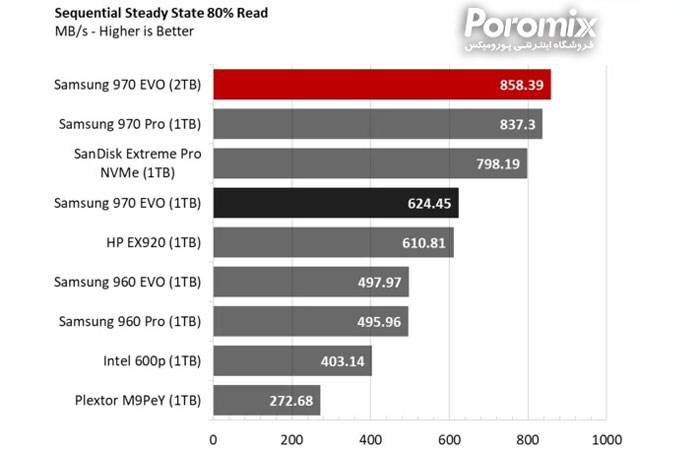
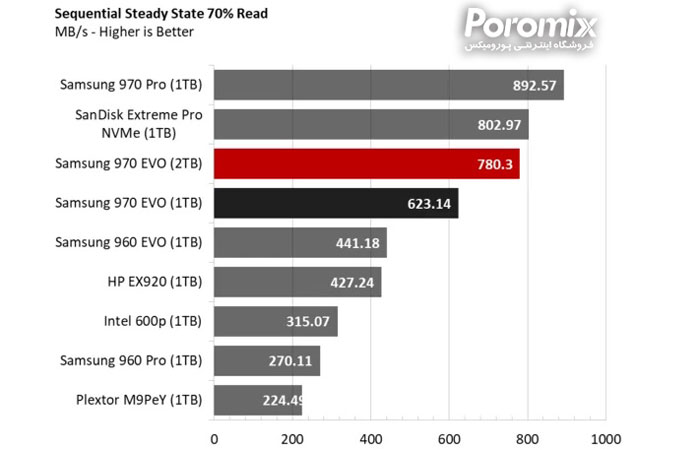
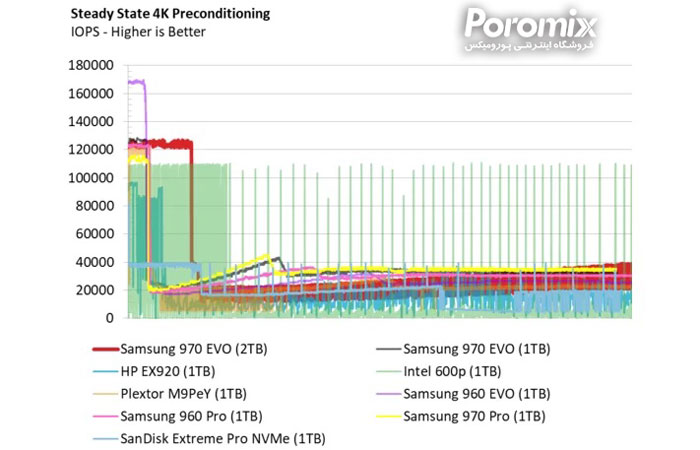
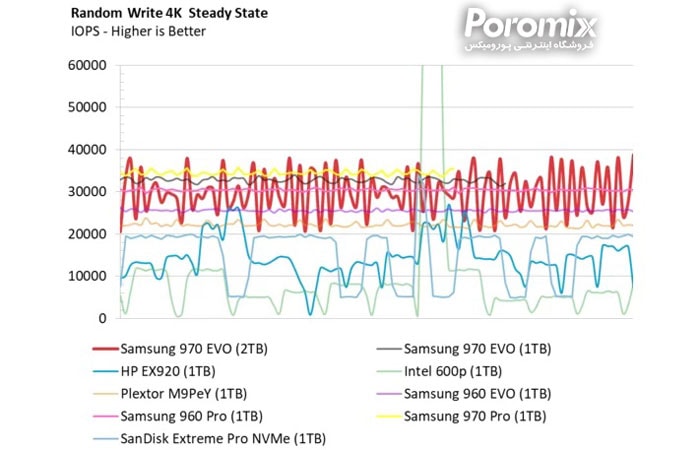
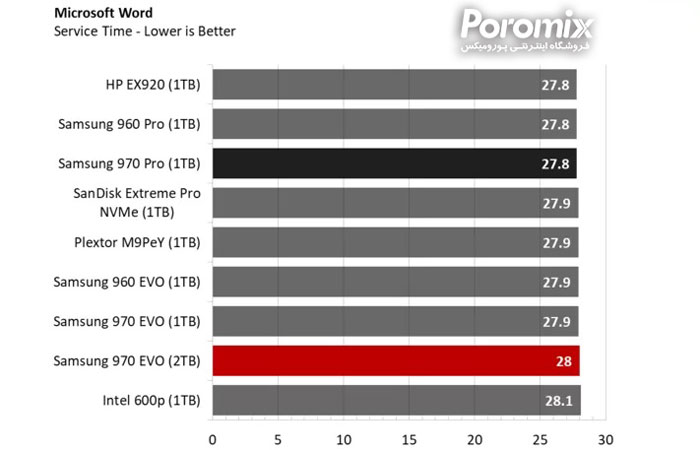
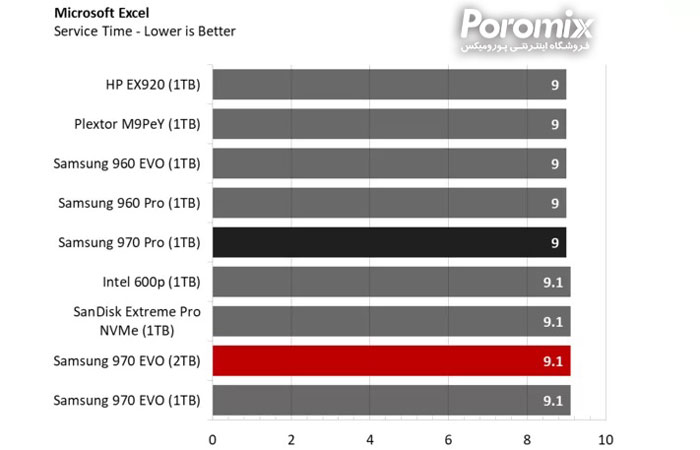
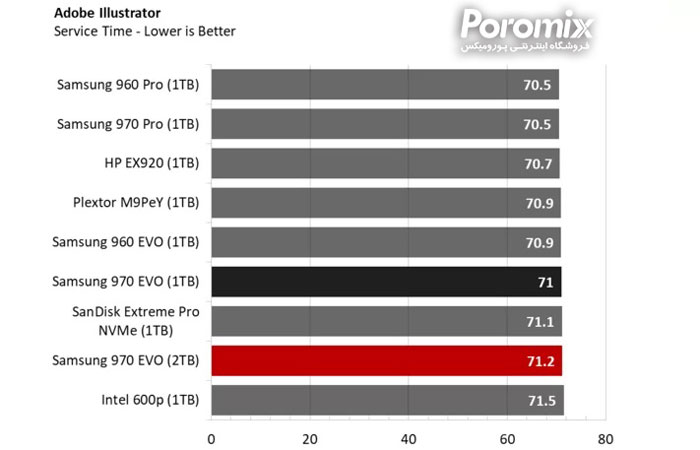
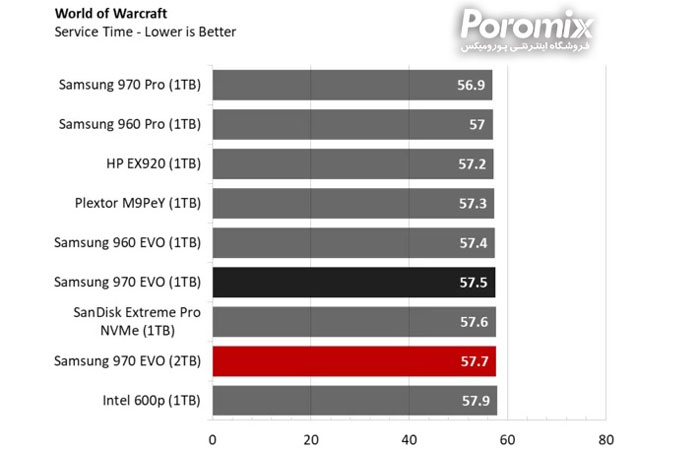
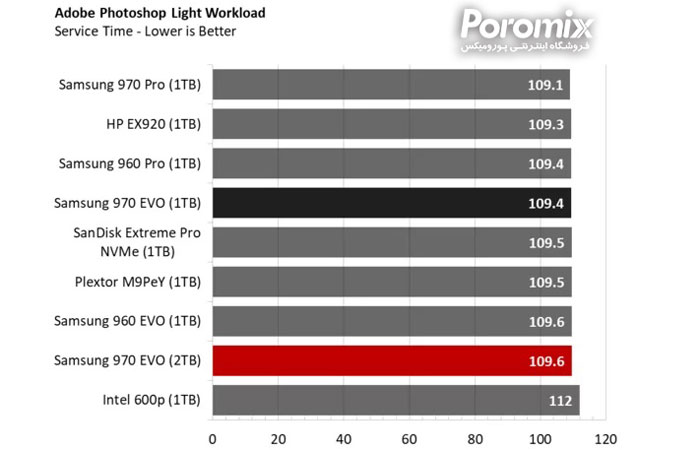
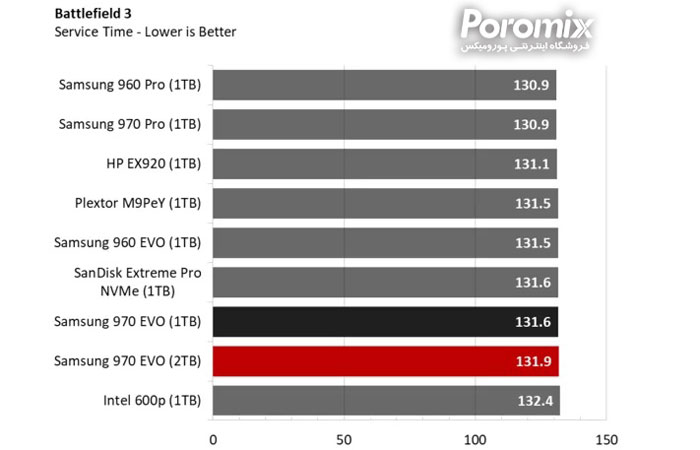
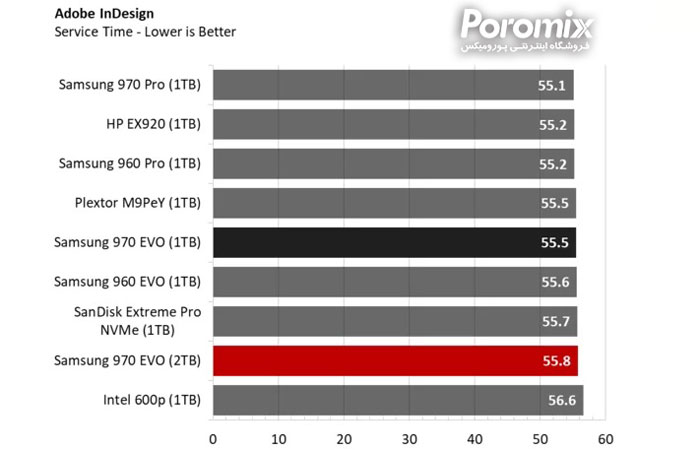
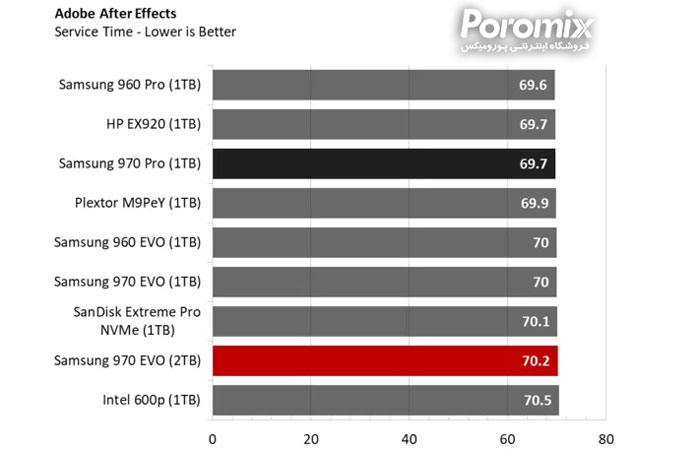
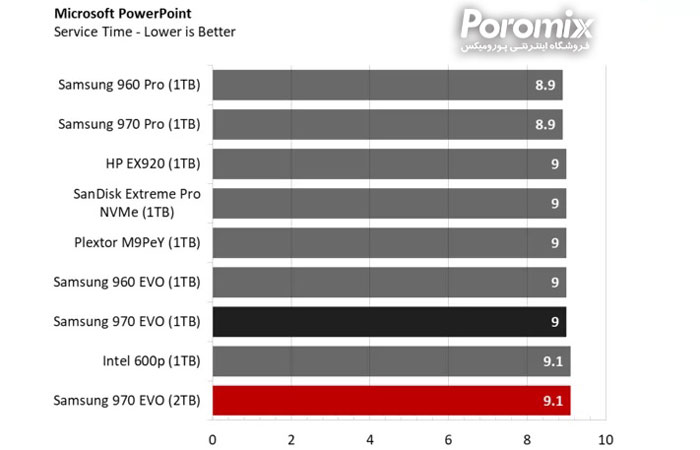
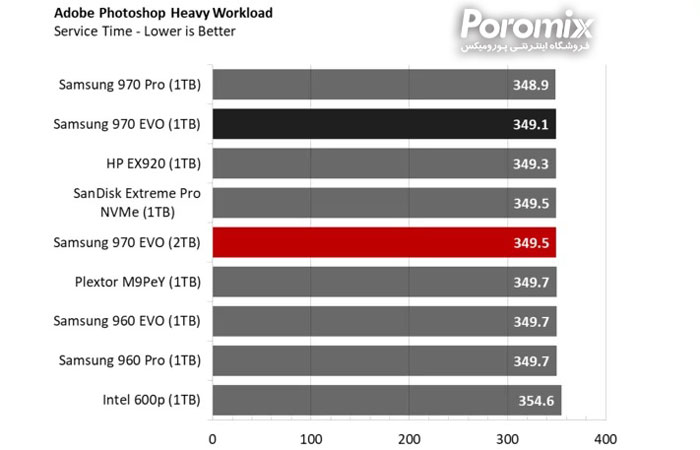
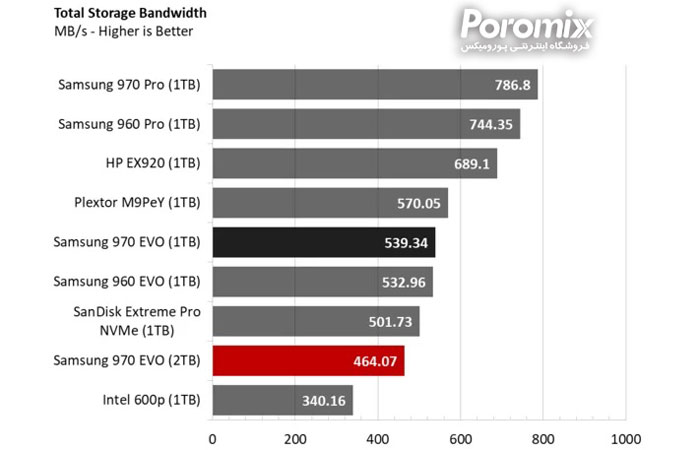
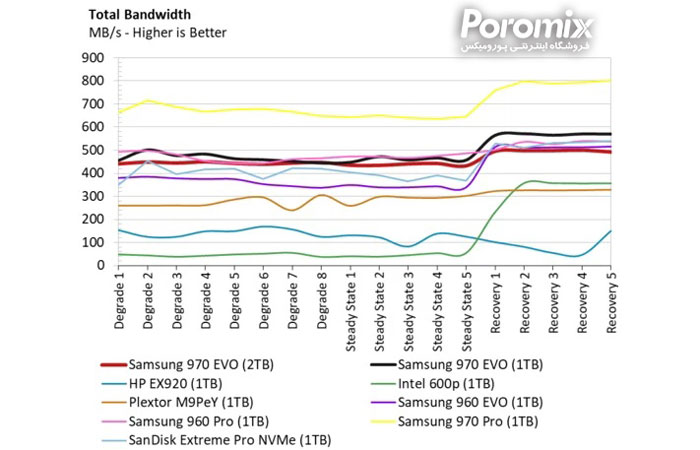
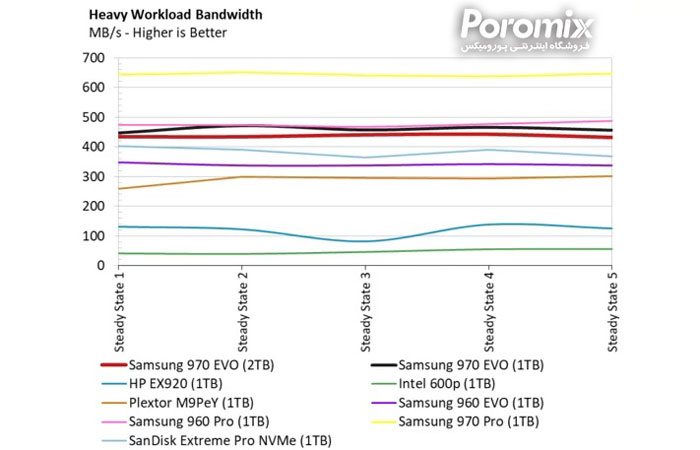

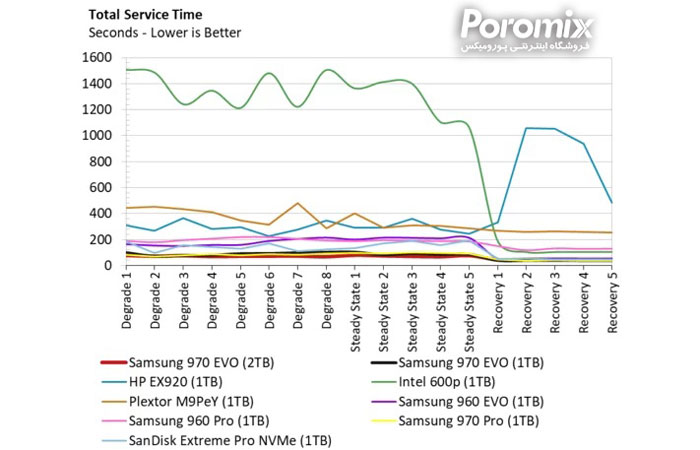

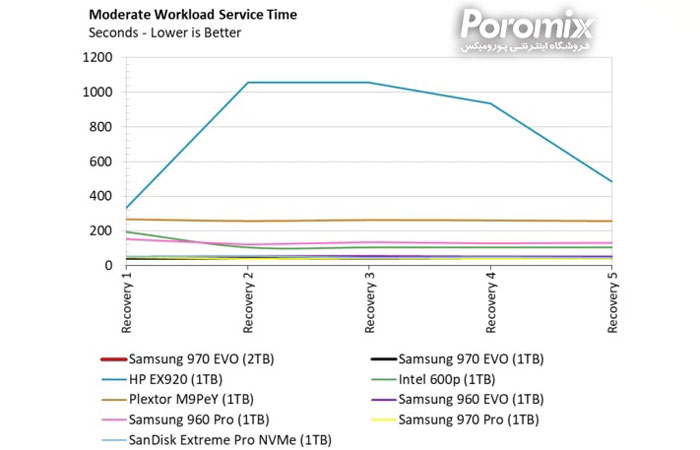

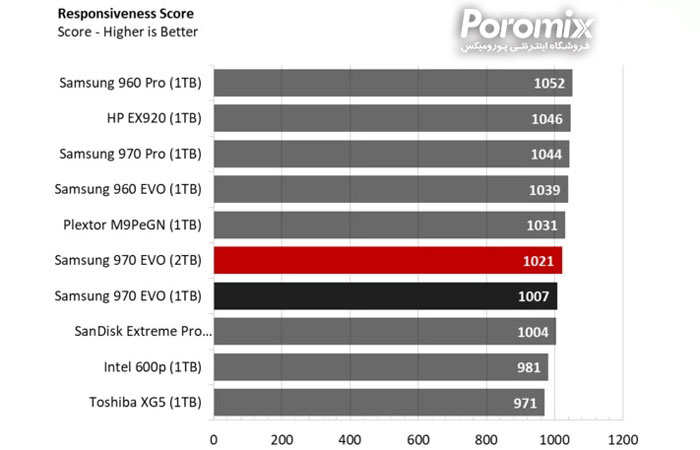
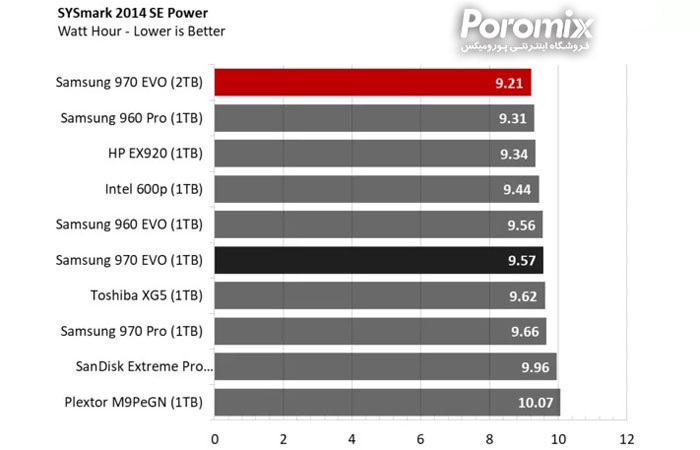
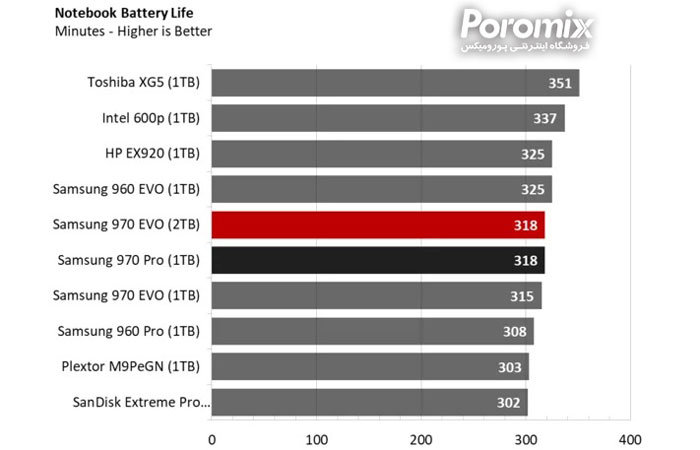
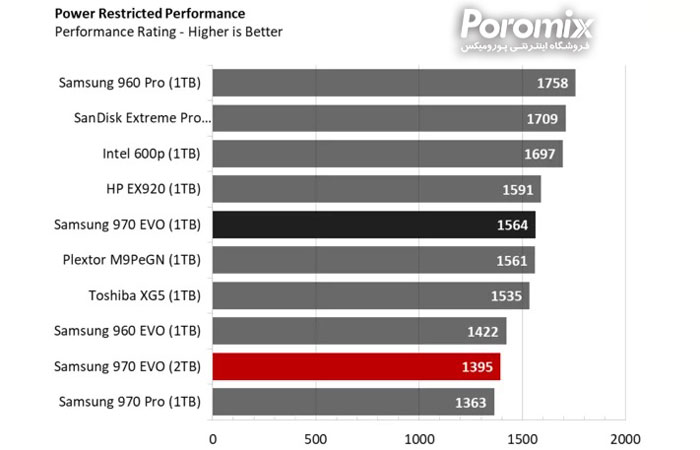



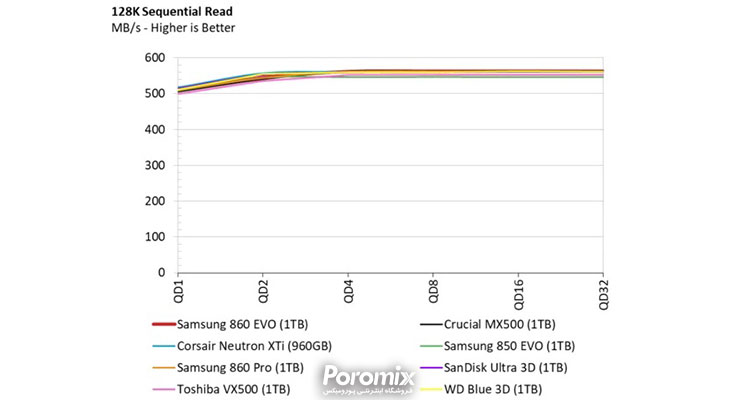
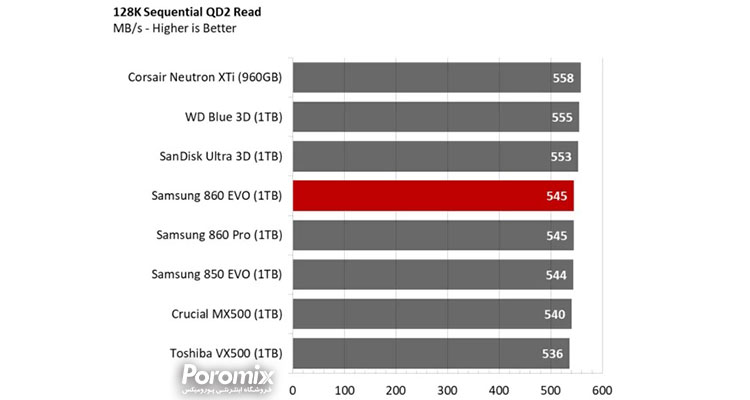
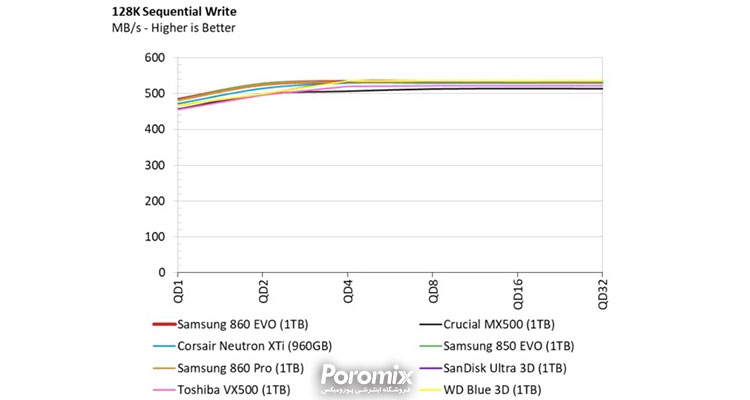
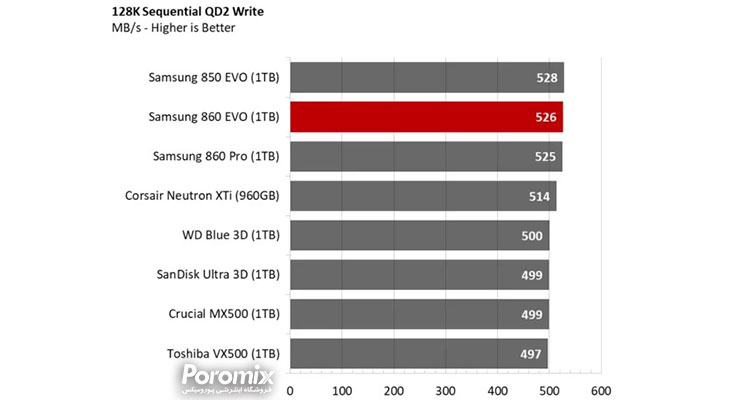
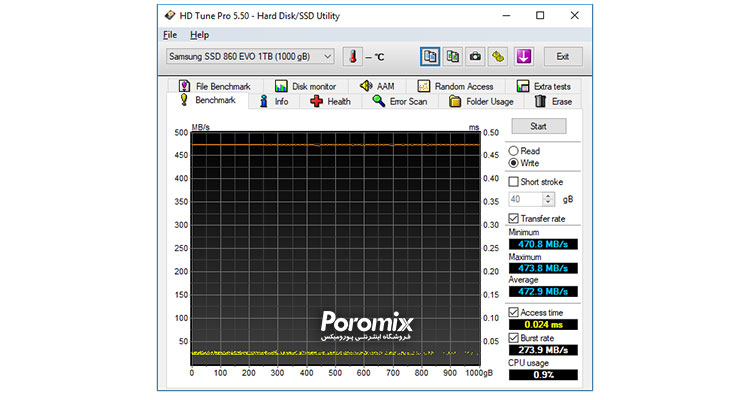
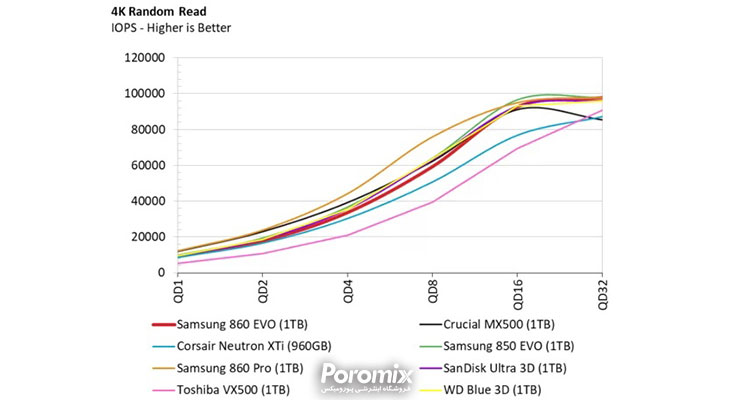
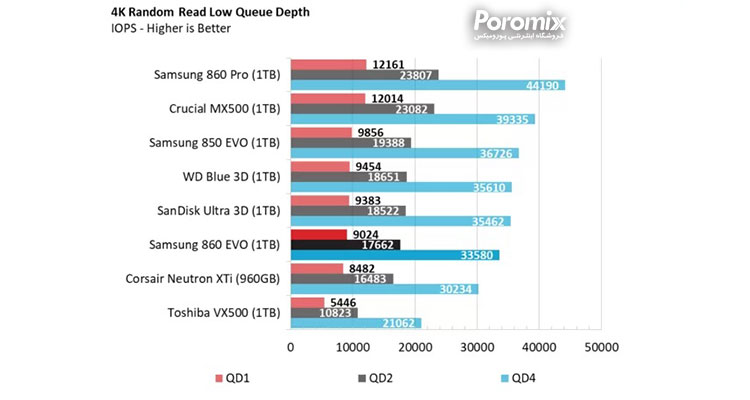
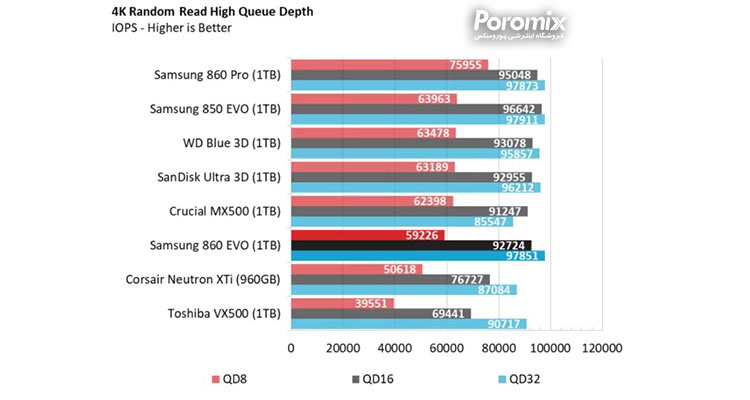
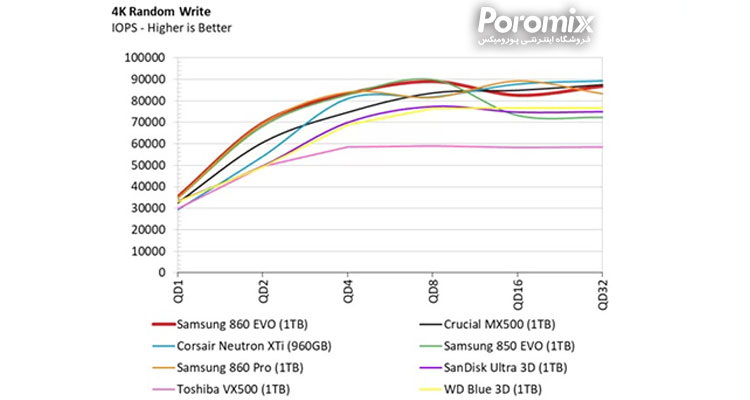
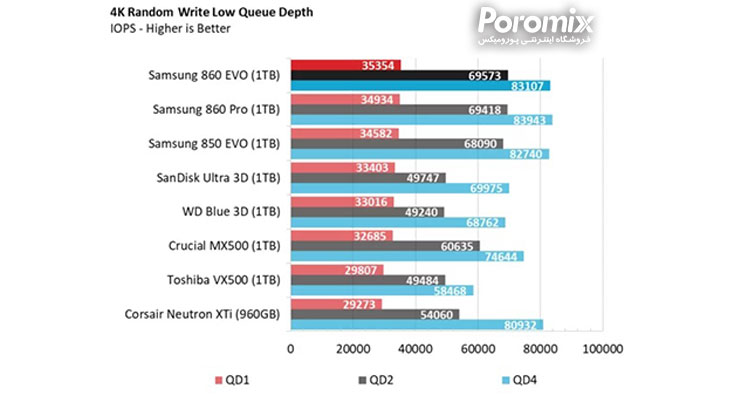
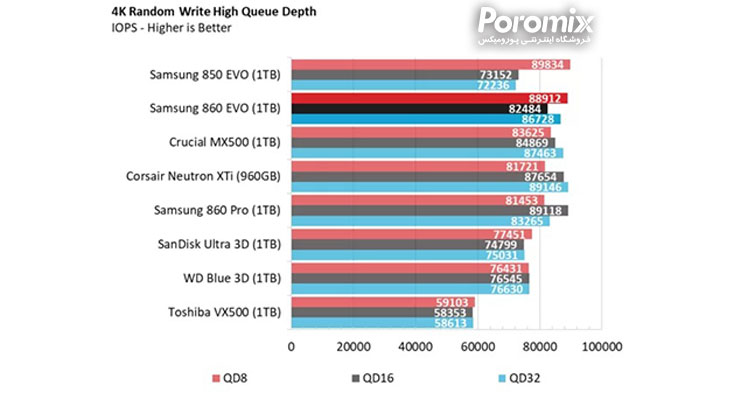
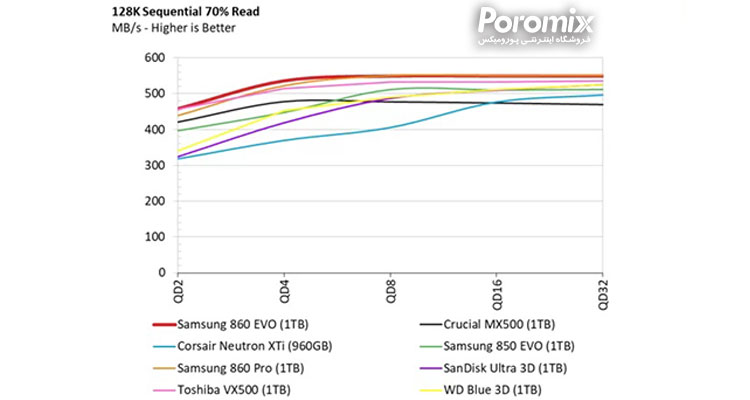
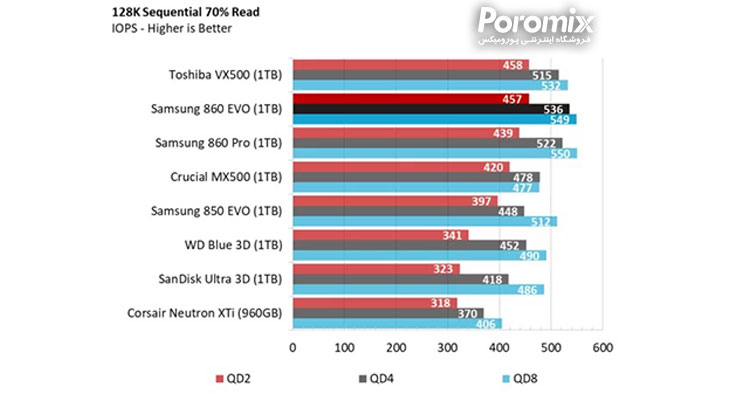
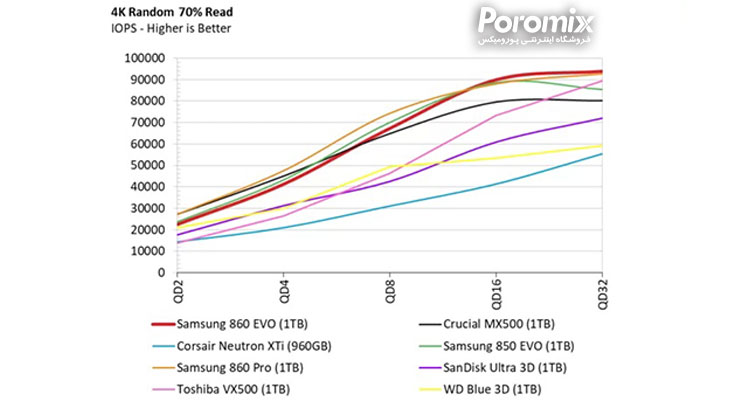
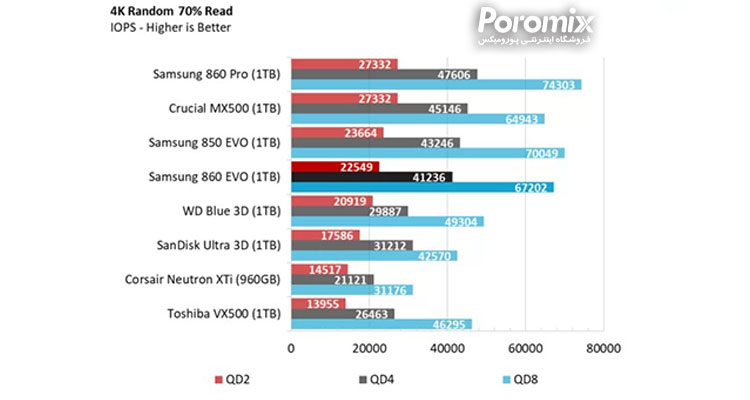
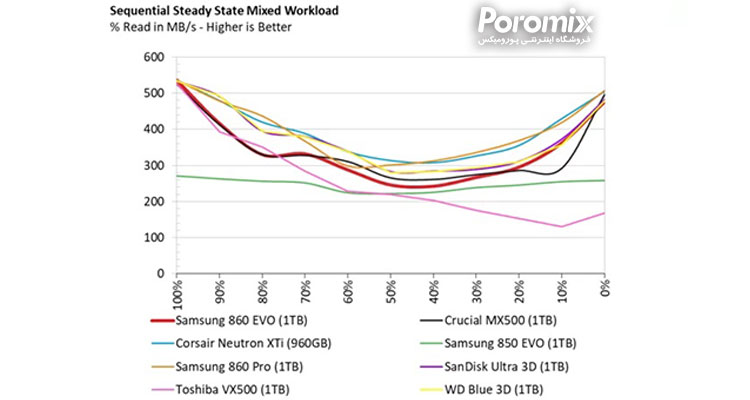
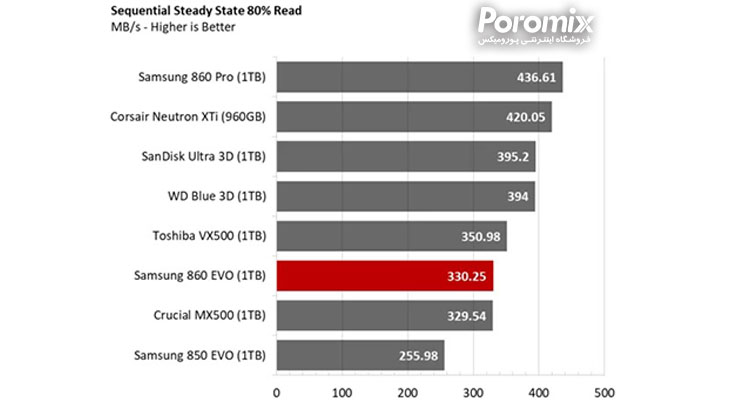
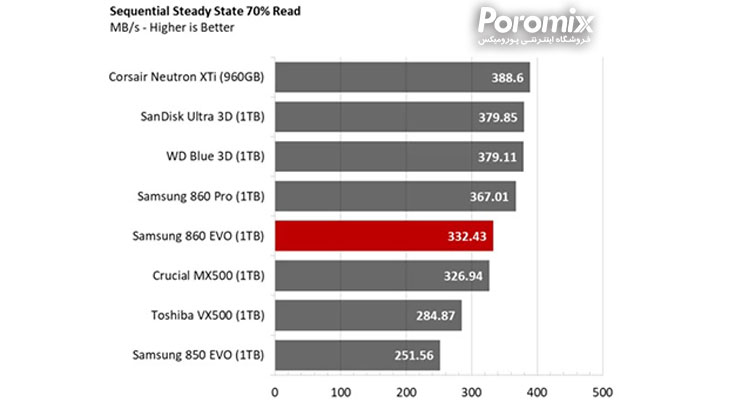
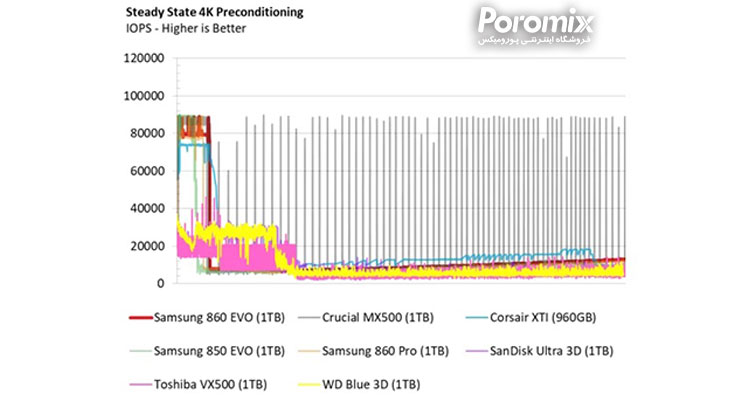
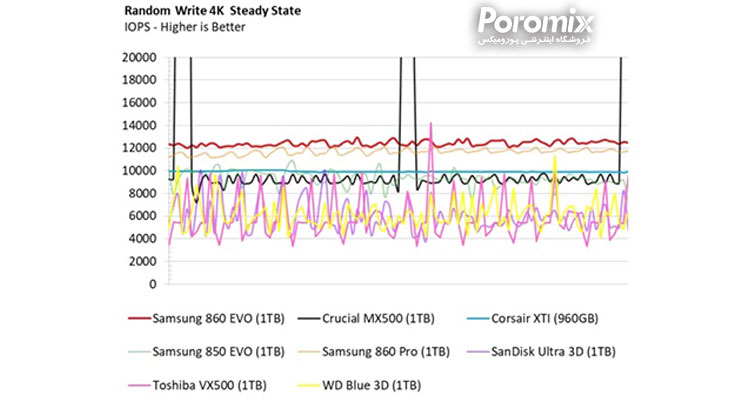
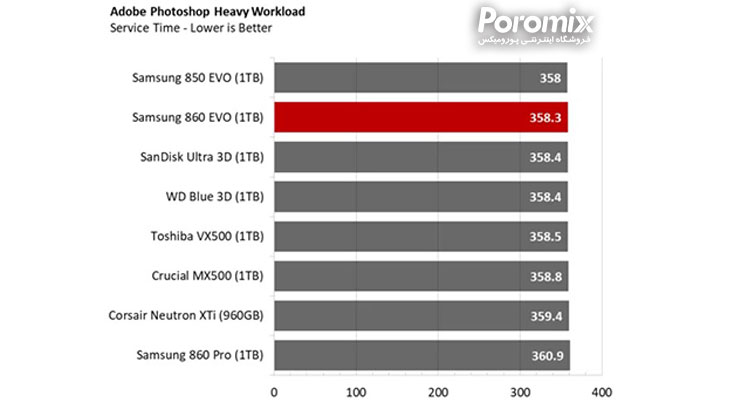
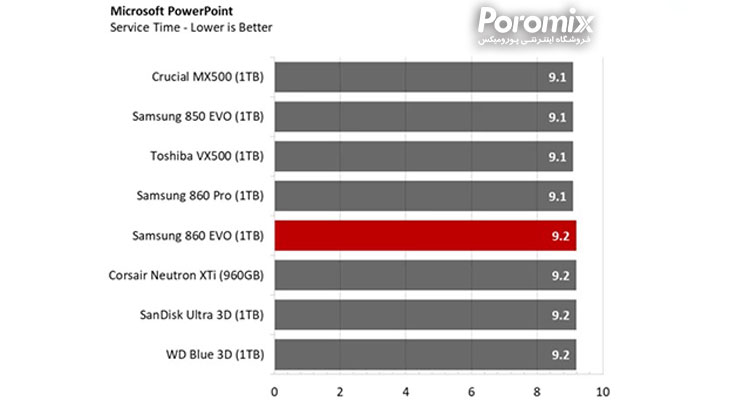
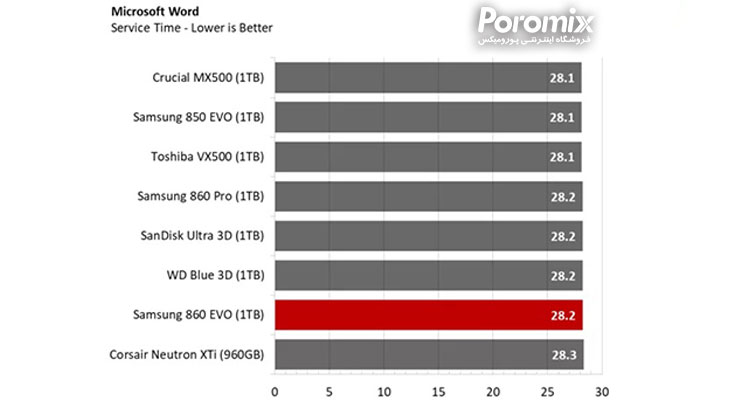

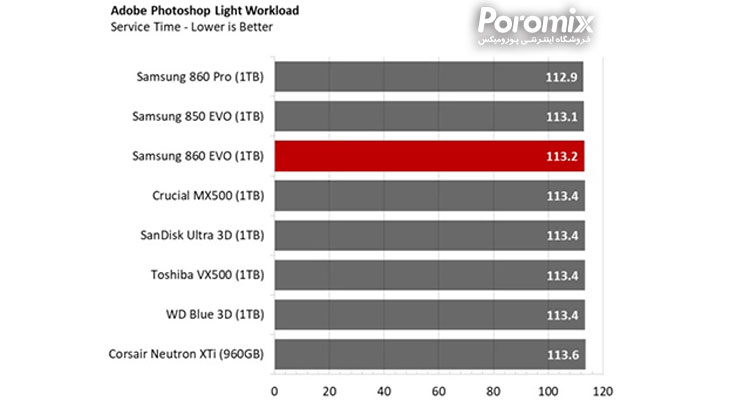
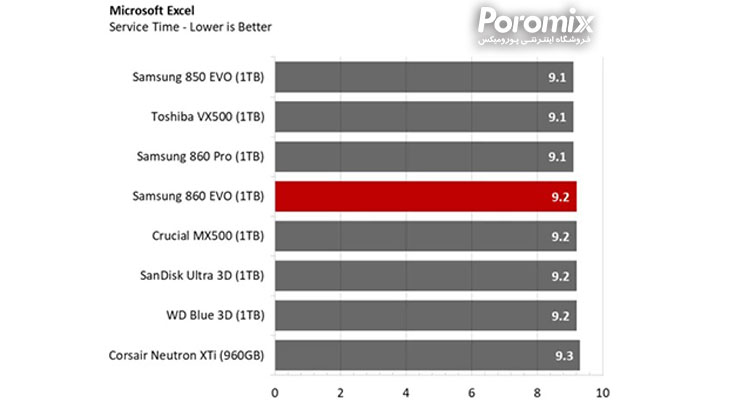
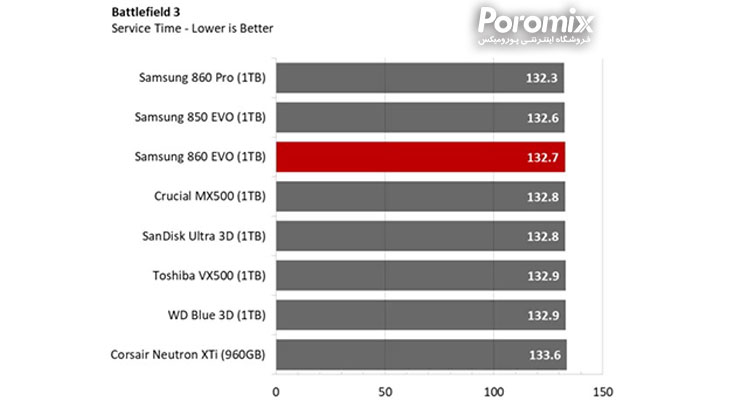
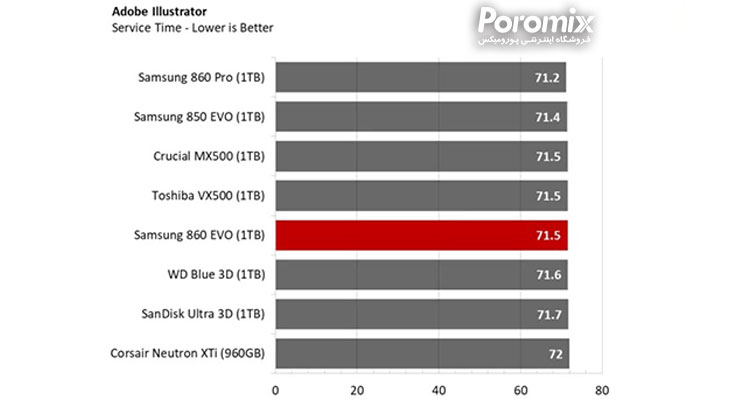
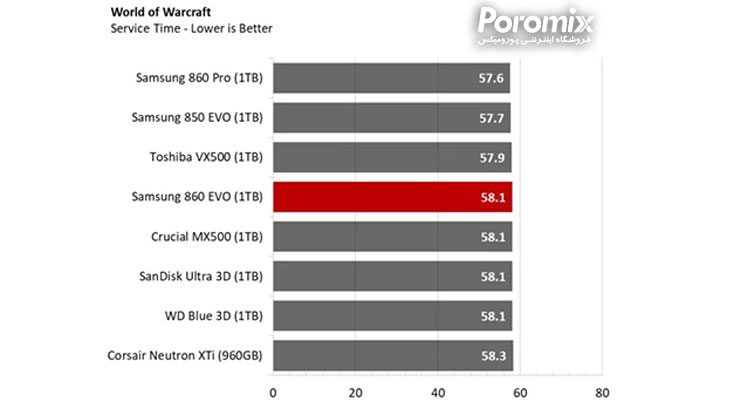
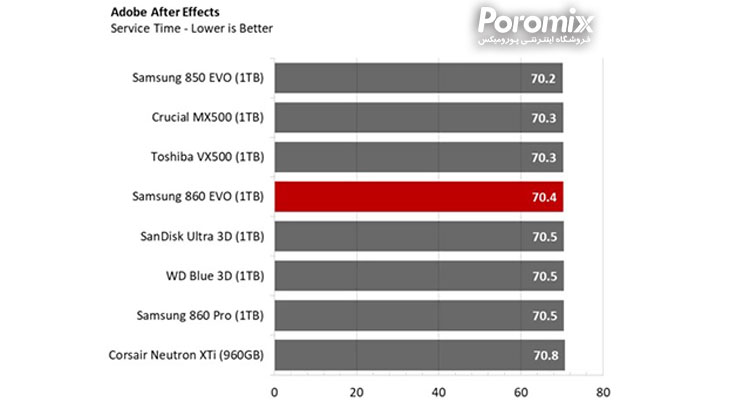
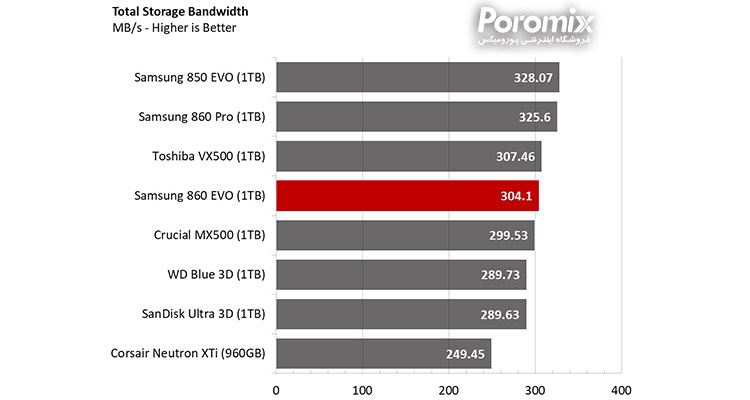
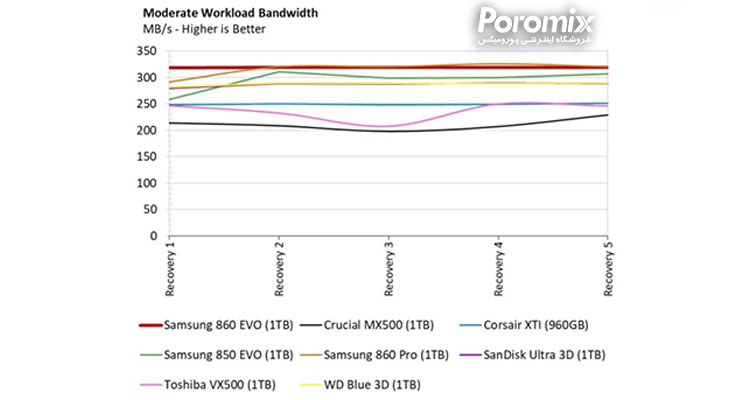
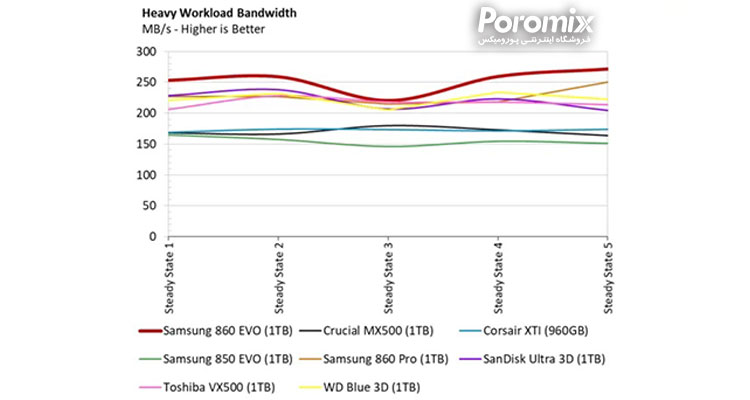
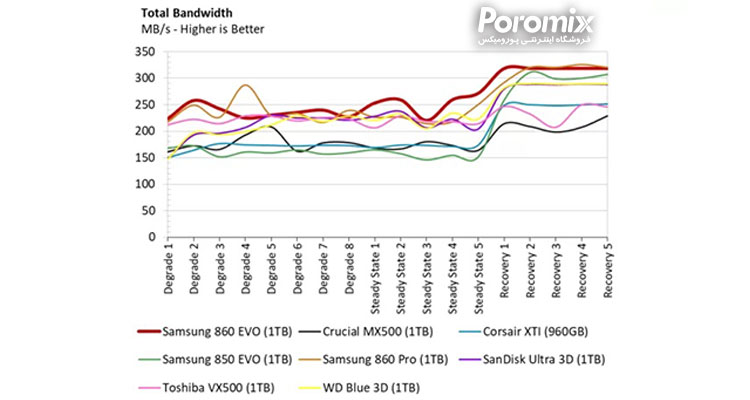
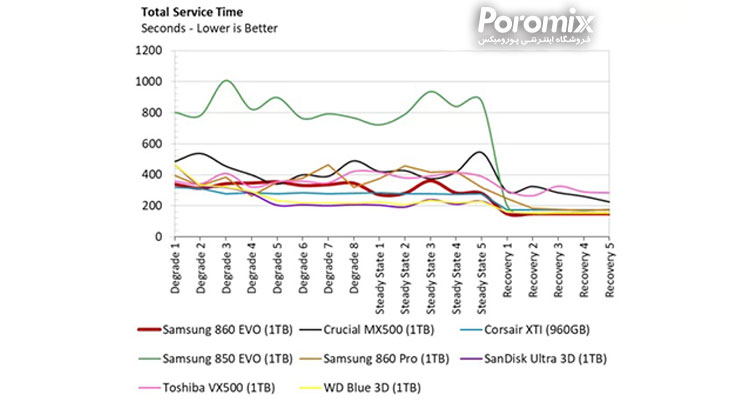
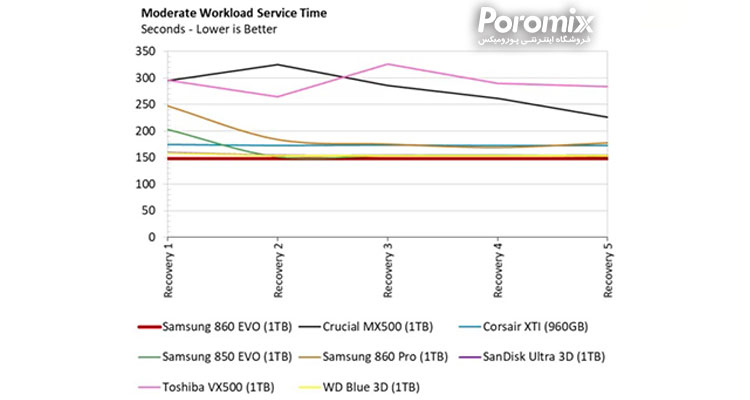
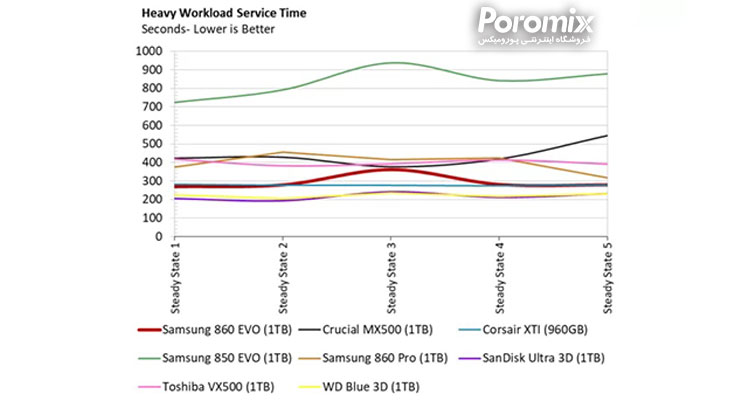
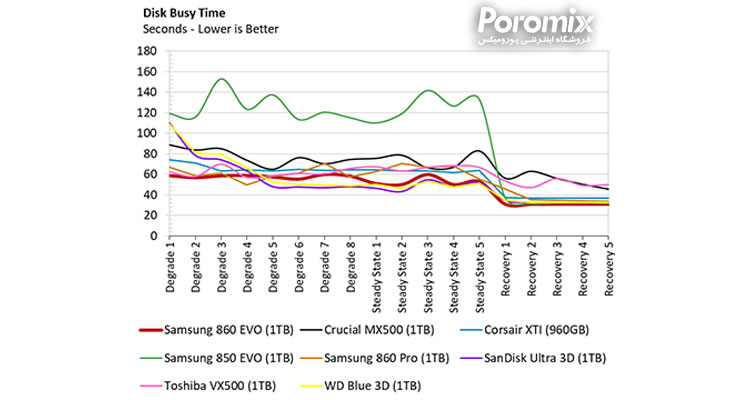
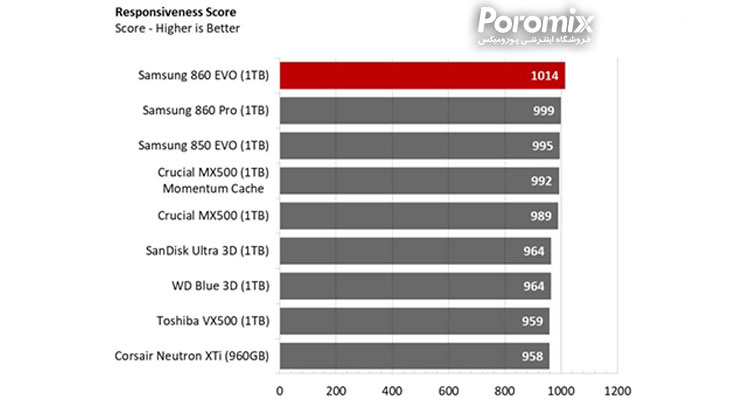
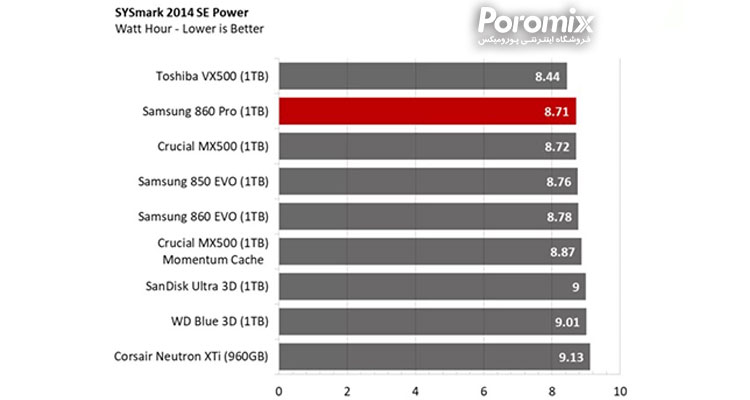
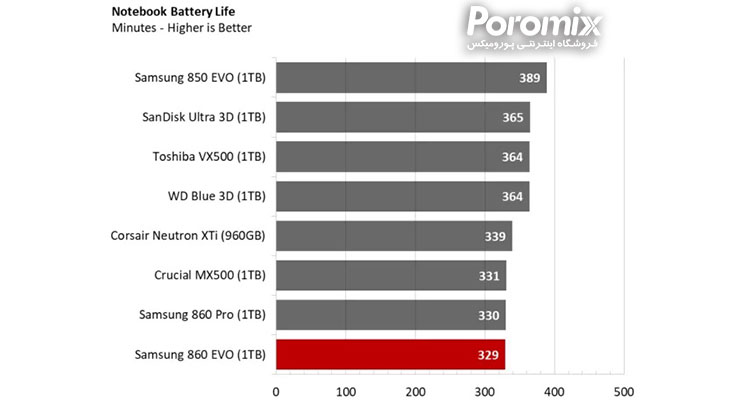
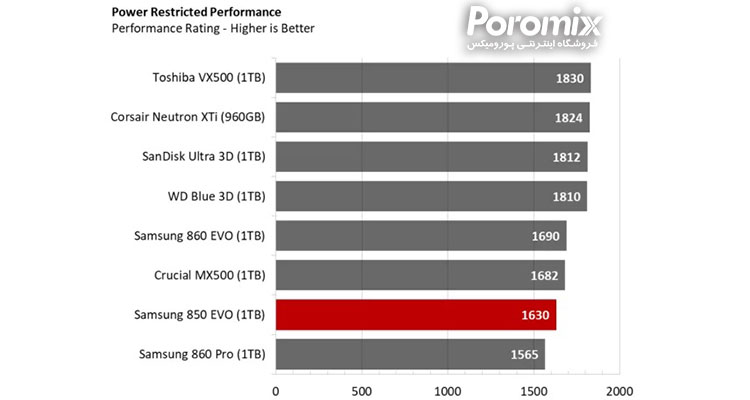























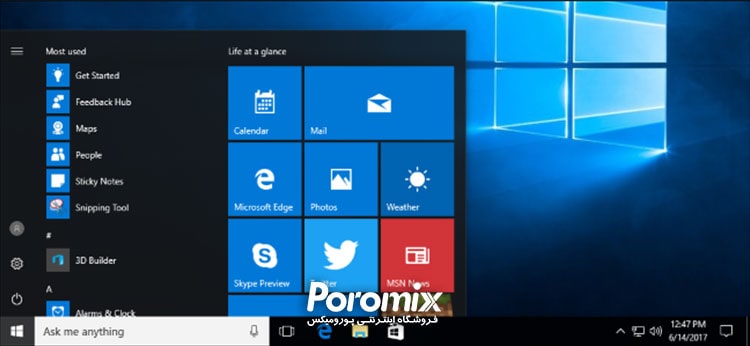









































آخرین دیدگاهها